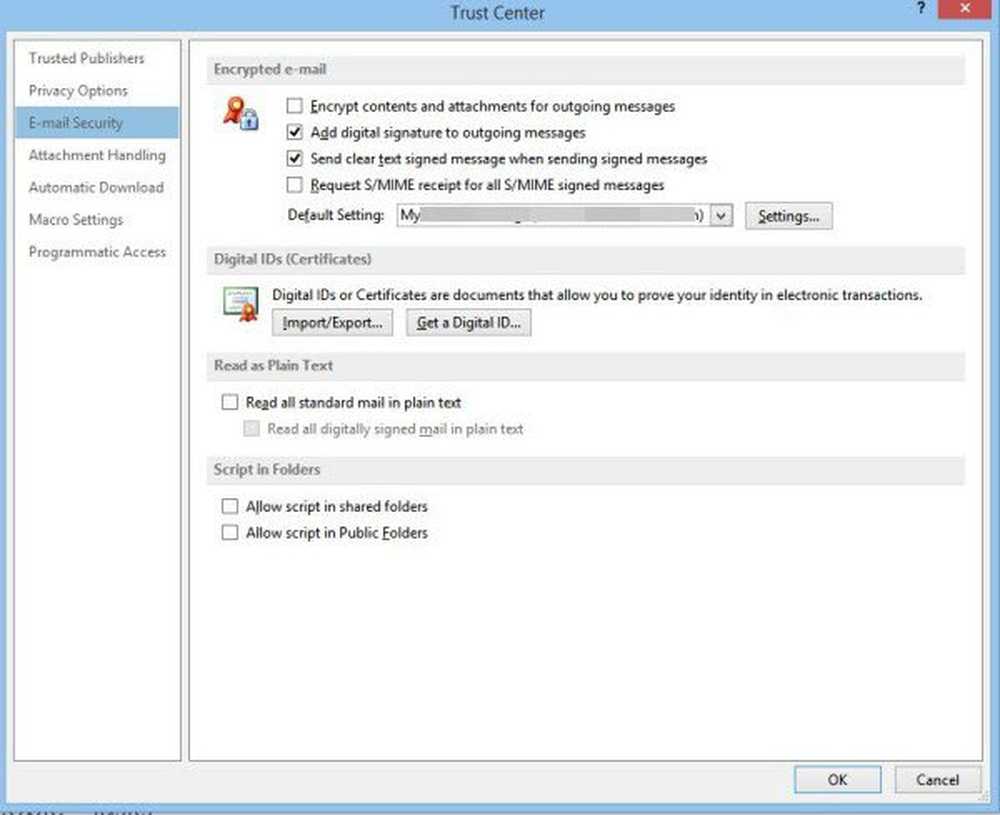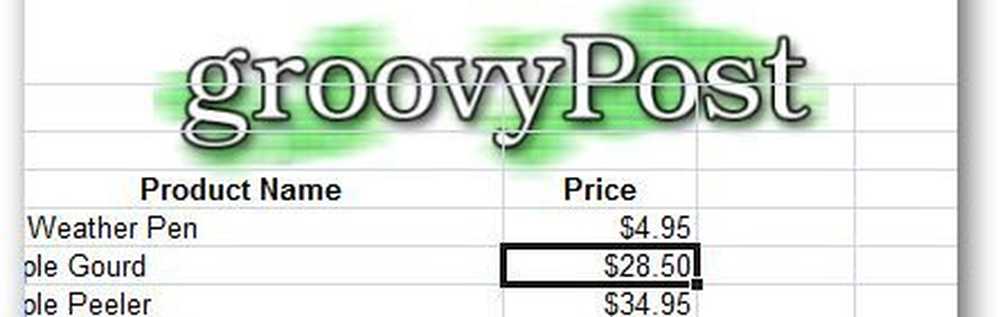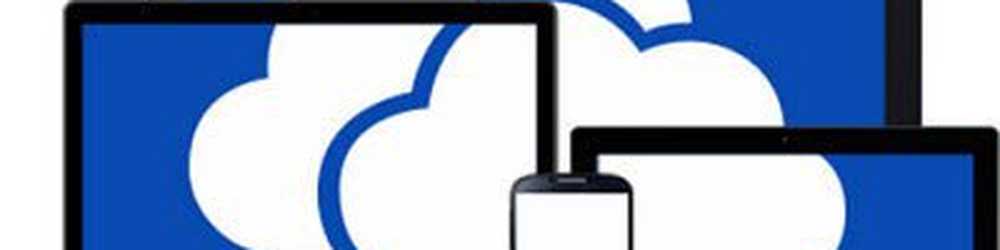Een aangepaste kleur toevoegen voor de taakbalk van Windows 10
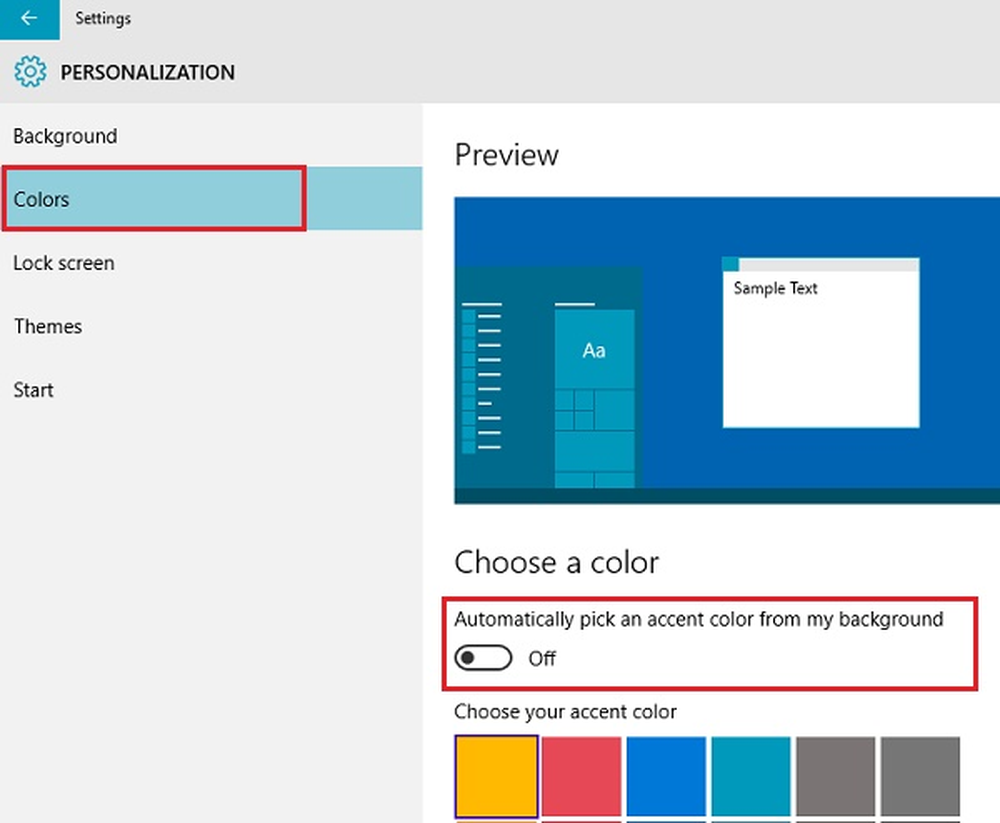
De standaardinstellingen in Windows 10 geven een zwarte kleur aan de taakbalk, het actiecentrum en zelfs het startmenu van de interface, maar dat beperkt niet het bereik van een gebruiker om deze in de kleur van zijn keuze te veranderen. De nieuwste versie van het besturingssysteem bevat meerdere opties en verschillende instellingen om de taakbalk en het startmenu in Windows 10 aan te passen. Dat kan ook voeg een aangepaste kleur toe aan de taakbalk in de app Windows 10-instellingen.
Voeg een aangepaste kleur toe voor de taakbalk in Windows 10
Start hiervoor de app 'Instellingen'. Selecteer de tegel 'Personalisatie' in het menu en kies de optie 'Kleuren'.
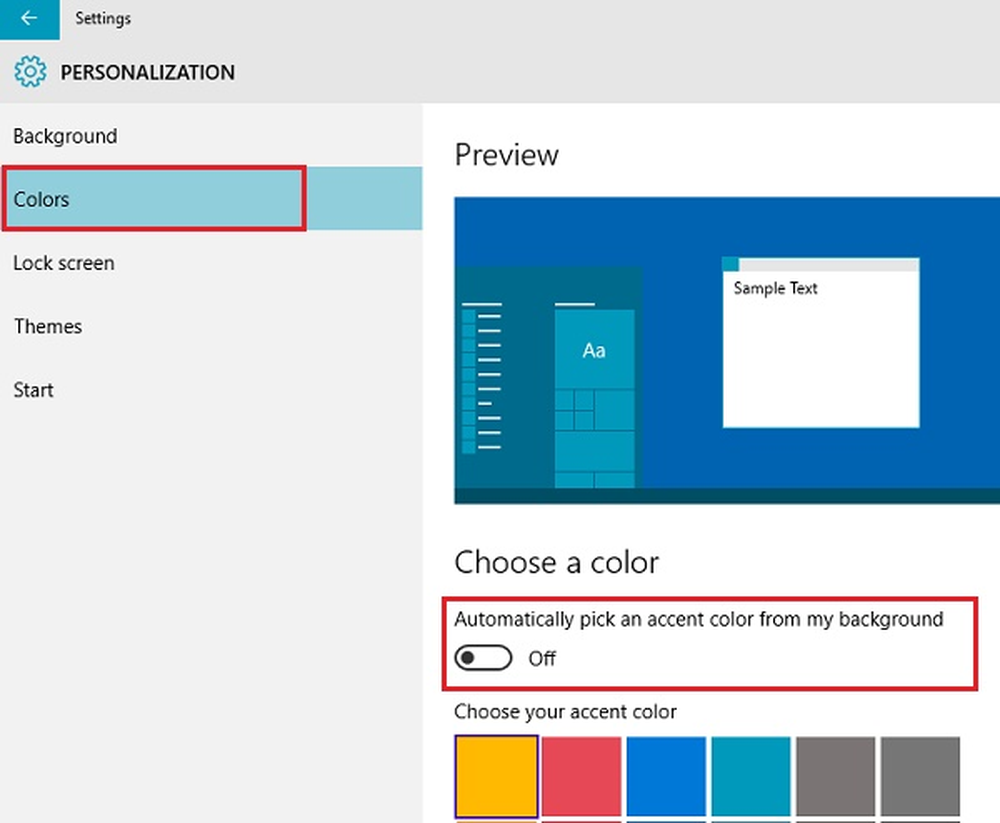
Zoek vervolgens naar de optie 'Kies automatisch een accentkleur uit mijn achtergrond'. Als de optie is ingeschakeld, schakelt u deze uit voor het verkrijgen van de mogelijkheid om kleuren voor de taakbalk en andere uiterlijkelementen te beheren.

Blijf naar beneden scrollen totdat je het laatste kleurvak vindt. Dit is het vakje dat door een gebruiker kan worden aangepast.
Om verder te gaan, schakelt u de optie "Toon kleur op de taakbalk, het startmenu en het actiecentrumEn selecteer een van de vooraf gedefinieerde kleuren als een huidige kleur, waarbij het laatste vakje wordt genegeerd.
Open nu de registereditor. Hiervoor drukt u op Win-toets + R in combinatie.
Typ in het dialoogvenster Uitvoeren 'Regedit' en druk op Enter. Navigeer naar het volgende pad:HKEY_CURRENT_USER \ SOFTWARE \ Microsoft \ Windows \ CurrentVersion \ Themes \ Aanpassen
Hier zou u een 32-bits DWORD-waarde moeten zien Specialcolor. In Windows 10 heeft het al een waardegegevens.
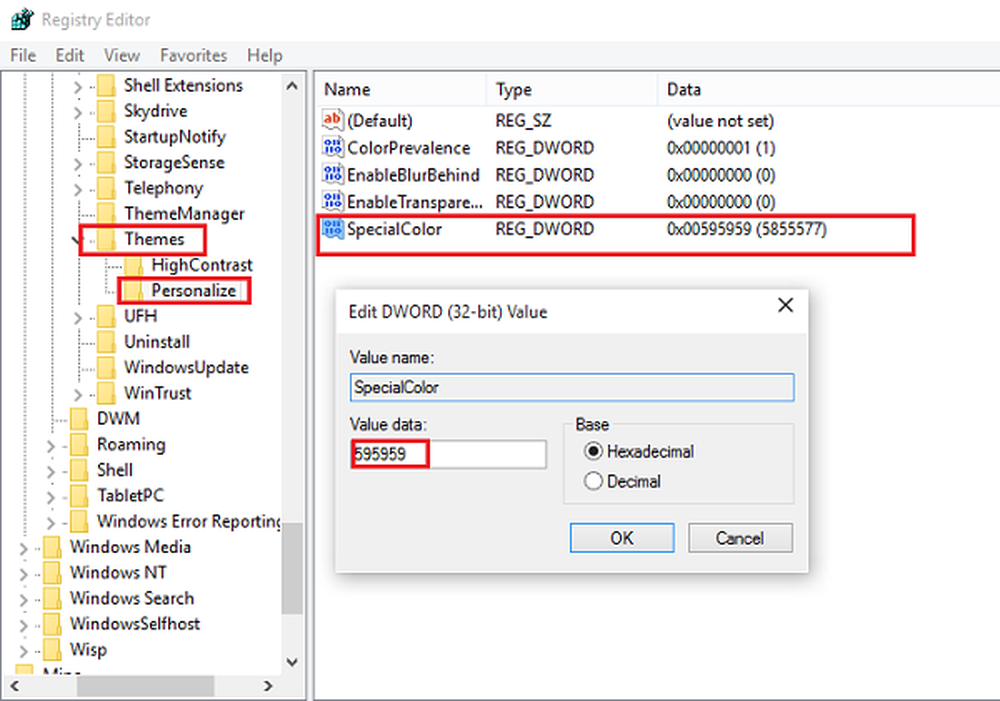
Deze waarde is een kleur in Alfa, Blauw, Groen, Rode kleur, afgekort ABGR-formaat. U kunt een waarde invoeren om uw eigen aangepaste kleur op te geven. Hier heb ik bijvoorbeeld een grijze kleur ingesteld door de SpecialColor-waardegegevens grijs te maken (de waarde is 00bab4ab).

Start de computer opnieuw op en u ziet de wijzigingen van kracht worden.
Hoedentip.
Meer tips hier over het aanpassen van de taakbalk van Windows 10.